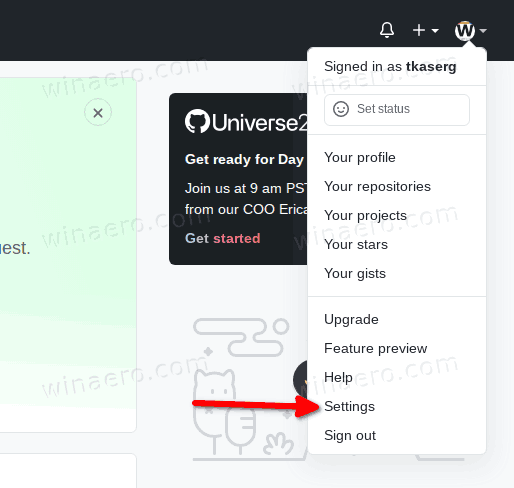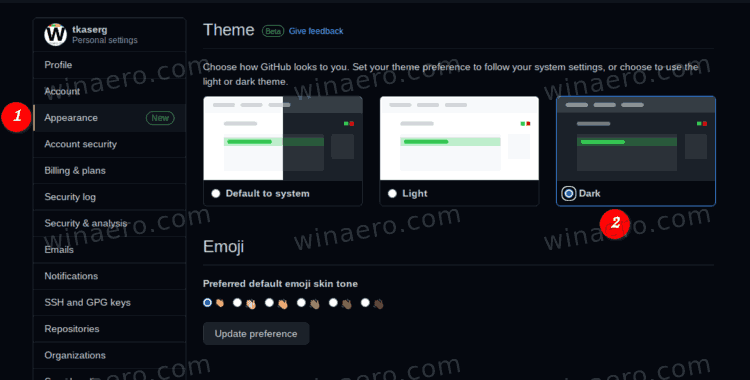A sötét mód engedélyezése a GitHubon
A GitHub egy népszerű webhely és szolgáltatás, amely lehetővé teszi a fejlesztők számára a szoftver forráskódjának és eszközeinek tárolását, megosztását, kezelését és karbantartását. Támogatja a változások nyomon követését és vezérlését, valamint lehetővé teszi a független fejlesztők számára, hogy részt vegyenek olyan projektekben, amelyekre szívesen vállalkoznak. Most a Microsoft tulajdonában van, amely rengeteg otthont ad neki saját alkalmazásokat .

Ahhoz, hogy megértsd, mi a GitHub, szükséged van egy ötletre, hogy mi is a Git.
Reklám
a Windows 10 tálca és a Start menü nem működik
Mi Git
A Git egy nyílt forráskódú verziókezelő rendszer, amelyet Linus Torvalds hozott létre, ugyanaz a személy, aki létrehozta a Linux kernelt. Tehát a Git ugyanazokat a problémákat oldja meg, mint bármely más verziókezelő rendszer, mint például a Subversion vagy a Mercurial.
A verziókezelő rendszer lehetővé teszi a fejlesztők számára, hogy nyomon kövessék a forráskód változását, és ezeket a változtatásokat beépítsék egy adott szoftverkiadásba.
Míg a Git minden fejlesztő számára tárolja a kódtár egyik másolatát, lehetővé teszi a módosítások szinkronizálását és a módosítások visszaküldését az elsődleges forráskód-tárba.
Sőt, a Git parancssori eszköz, ezért fő megvalósítása nem kínál GUI-t. A GitHub előszeretettel és kényelmesebbé teszi mindennapi használatát.
GitHub
A szolgáltatás lehetővé teszi nyilvános és magán tárolók létrehozását. A nyilvános adattárak nagyon népszerűek a nyílt forráskódú projekteknél, mivel hasonló gondolkodású fejlesztőket vonzanak a szoftver köré, és elősegítik annak növekedését és fejlődését is.
Ezenkívül a GitHub lehetővé teszi a fejlesztő számára, hogy klónozza (elágazza) a repót, és néhány kattintással visszaküldje a változtatásokat a fő repóba.
Sőt, a GitHub szociális hálóként is működik a fejlesztők számára. Olyan felhasználói profilt tart fenn, amely megmutatja, mely projektekben vesz részt, milyen változtatásokat hajtott végre, valamint lehetővé teszi a hibák és a kód megvalósításának megvitatását.
Az egyik legjobban várt GitHub funkció a sötét téma volt. A Microsoft végül hozzáadta.
Ez a bejegyzés megmutatja, hogyan engedélyezheti sötét mód tovább GitHub .
A Sötét mód engedélyezése a GitHubon
- Jelentkezzen be GitHub-fiókjába, ha még nem tette meg.
- A jobb felső sarokban a profilikon mellett kattintson a lefelé mutató nyílra a menü megnyitásához.
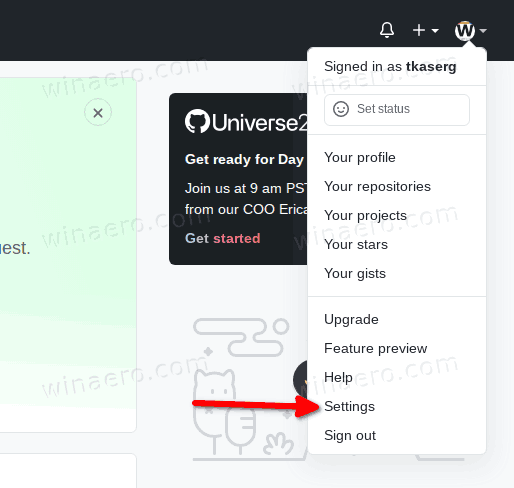
- Válassza a lehetőségetBeállításoka menüből.
- A bal oldalon kattintson a gombraMegjelenés. Továbbá ott van a közvetlen link az Ön számára .
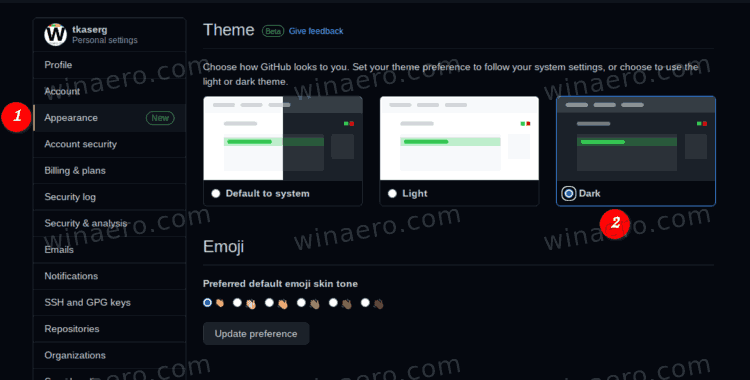
- A témaopciók listájából válassza a ikont Sötét téma .
Kész vagy. A sötét téma nincs engedélyezve, így a sötét mód bekerül a GitHub élménybe.
A sötét téma mellett a GitHub számos más fejlesztést is kapott. Ide tartoznak az automatikus egyesítésű lekérési kérelmek, az összes nyilvános adattár megbeszélése, a függőség felülvizsgálata és sok minden más több .